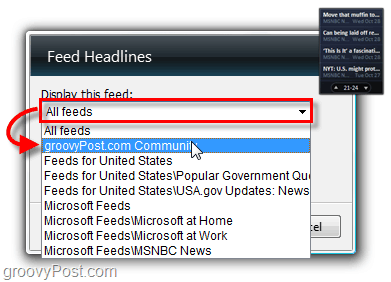Google Apps: cómo transferir la propiedad de documentos a otro usuario
Seguridad Google Apps / / March 17, 2020
Es lamentable, pero en la mayoría de las empresas, las personas van y vienen constantemente. La semana pasada expliqué cómo suspender una cuenta de Google Apps. Esta semana voy a explicar cómo transferir la propiedad del documento de un usuario a otro.
En la mayoría de los negocios, hay una puerta giratoria de empleados que van y vienen. La semana pasada expliqué Cómo deshabilitar / suspender una cuenta de usuario de Google Apps lo cual es importante cuando una persona sale del negocio. Hoy explicaré cómo usted, como administrador de Google Apps, transfiere Google Docs de un usuario a otro. Un paso importante antes del poderoso proceso de eliminación de cuenta.
Nota: Se admite la transferencia de documentos desde una cuenta suspendida. No es posible transferir documentos desde una cuenta eliminada.
Inicie sesión en Google Apps y acceda al Panel de administración. Normalmente hago esto desde Gmail.
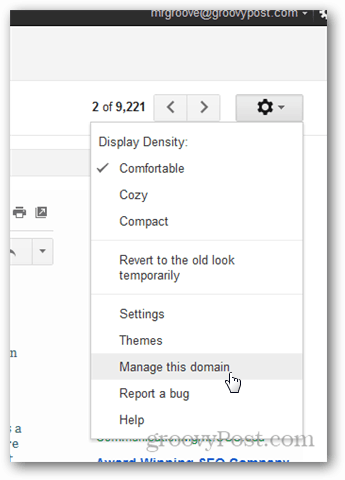
Haga clic en herramientas avanzadas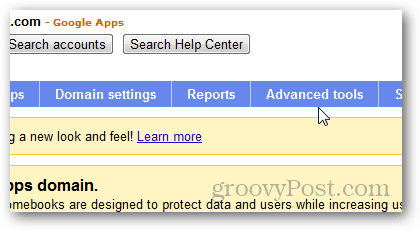
Desplácese hacia abajo y debajo de Transferencia de propiedad del documento, complete los campos De: y Para:. Haga clic en Transferir documentos para comenzar el proceso.
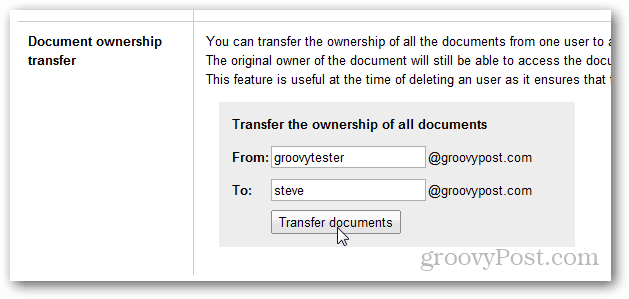
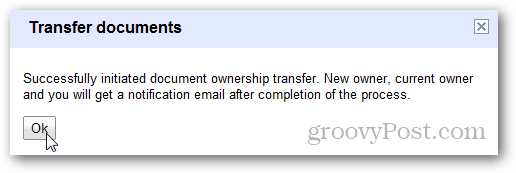
Google Apps le enviará un correo electrónico de notificación una vez que se complete la transferencia para informarle cuántos documentos se transfirieron, así como la colección que creó para almacenar los documentos transferidos.
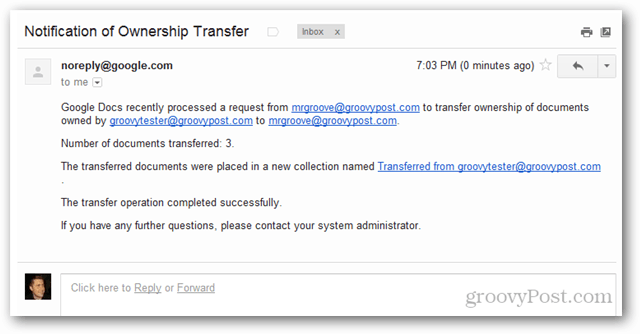
Vaya a su cuenta de Documentos de Google y haga clic en la Colección especificada en el correo electrónico para mostrar los documentos transferidos. Observe que la colección llevará el nombre de la dirección de correo electrónico original del propietario.
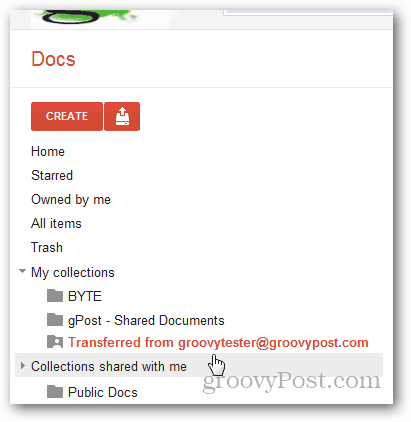
Observe que todos los documentos ahora me enumeran como el Propietario.
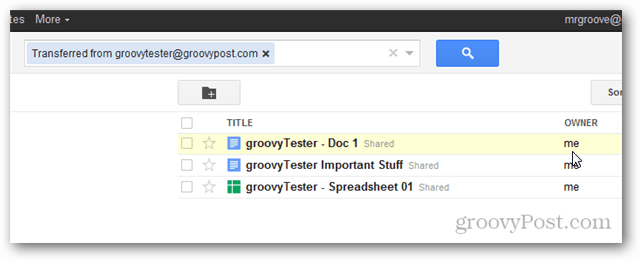
Algo a tener en cuenta: aunque los documentos se han transferido a un nuevo propietario, el propietario anterior todavía tendrá acceso a ellos como editor. Esto no es aplicable si la cuenta de esa persona se elimina o suspende, pero es algo a tener en cuenta.